Comment optimiser la gestion des applications au démarrage de Windows ?
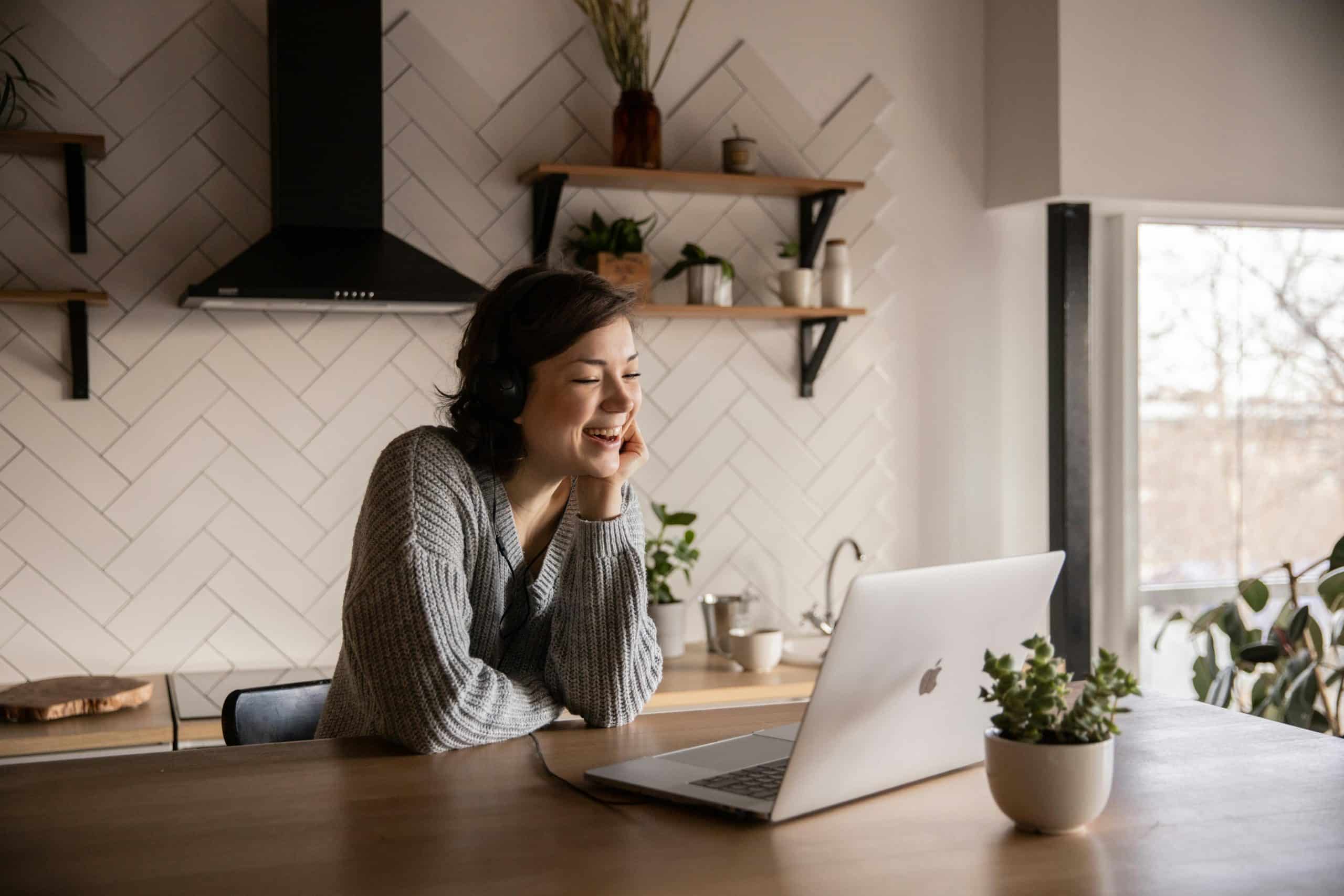
En tant qu’utilisateurs de Windows, nous nous retrouvons souvent confrontés à un démarrage lent de notre ordinateur. La raison ? Plusieurs programmes et applications se lancent automatiquement lors du démarrage du système, ralentissant ainsi considérablement le processus. Mais comment optimiser la gestion de ces applications pour améliorer les performances de votre système ? C’est ce que nous allons décortiquer dans cet article, pour faire de vous des pros des paramètres de démarrage.
Décoder l’onglet de démarrage dans le gestionnaire des tâches
Le Gestionnaire des tâches de Windows offre un aperçu des applications qui se lancent automatiquement lors du démarrage du système. Pour y accéder, vous devez simplement faire un clic droit sur la barre des tâches de Windows et sélectionner Gestionnaire des tâches. Ensuite, cliquez sur l’onglet Démarrage.
Avez-vous vu cela : Les tendances actuelles en matière de publicités programmatiques sur les réseaux sociaux.
Vous y verrez une liste des programmes avec leur statut (activé ou désactivé) et l’impact qu’ils ont sur le temps de démarrage de votre ordinateur. En termes simples, plus le nombre d’applications activées est élevé, plus votre ordinateur met du temps à démarrer.
Désactiver les applications inutiles au démarrage
Maintenant que vous avez une idée des applications qui se lancent au démarrage de votre système, il est temps d’optimiser. Plus précisément, vous pouvez désactiver les programmes dont vous n’avez pas besoin immédiatement après le démarrage de votre ordinateur.
Avez-vous vu cela : Agence web : l'expertise au service de la croissance des tpe pme ambitieuses
Pour ce faire, il suffit de faire un clic droit sur le nom de l’application et de choisir Désactiver. C’est aussi simple que cela. N’oubliez pas que vous pouvez toujours lancer ces applications plus tard à partir du menu Démarrer lorsque vous en avez besoin.
Faire le tri dans les fichiers et applications de votre disque
Un autre aspect important pour améliorer les performances de votre système est de libérer de l’espace sur votre disque. En effet, un disque saturé peut rendre votre ordinateur plus lent, y compris lors du démarrage.
Pour cela, vous pouvez utiliser l’outil de nettoyage de disque intégré à Windows. Cliquez simplement sur le bouton Démarrer, tapez Nettoyage de disque dans la barre de recherche, et sélectionnez l’outil. Ensuite, choisissez le disque que vous voulez nettoyer et cliquez sur OK. L’outil calculera l’espace que vous pouvez libérer et vous proposera une liste de fichiers à supprimer.
Optimiser les paramètres du système pour un démarrage rapide
Windows 10 dispose d’une fonctionnalité appelée Fast Startup qui peut accélérer le processus de démarrage de votre ordinateur. Pour l’activer, vous devez accéder aux options d’alimentation de votre système.
Cliquez sur le bouton Démarrer, tapez Options d’alimentation, et sélectionnez Paramètres du système. Ensuite, cliquez sur Choisir l’action des boutons d’alimentation et cochez la case Activer le démarrage rapide.
Assurer la sécurité de votre système
Enfin, la sécurité de votre système est un aspect crucial pour maintenir de bonnes performances. Un système infecté par des malwares ou des virus peut ralentir considérablement votre ordinateur.
Il est donc primordial d’avoir un logiciel antivirus à jour et de l’exécuter régulièrement pour détecter et éliminer toute menace potentielle. De plus, n’oubliez pas d’effectuer régulièrement des mises à jour de votre système pour bénéficier des dernières améliorations de sécurité et de performances proposées par Microsoft.
Ainsi, en optimisant la gestion des applications au démarrage de votre système Windows, vous pouvez améliorer considérablement les performances de votre ordinateur. N’hésitez pas à partager ces astuces avec vos proches pour les aider à profiter d’un démarrage plus rapide et d’un système plus performant.
Utiliser l’assistant de stockage pour libérer de l’espace
Une autre façon d’optimiser votre système Windows est de libérer de l’espace sur votre disque dur à l’aide de l’assistant de stockage. Cet outil intégré à Windows vous permet de supprimer automatiquement les fichiers temporaires et autres éléments non utilisés qui prennent de l’espace disque inutilement.
Pour accéder à l’assistant de stockage, cliquez sur le bouton Démarrer, tapez "Paramètres", puis sélectionnez "Système". Dans le menu de gauche, cliquez sur "Stockage", puis sur "Assistant de stockage". Ici, vous pouvez choisir de supprimer automatiquement les fichiers temporaires et les fichiers de votre corbeille qui ont plus de 30 jours.
De plus, vous pouvez également choisir de libérer de l’espace en supprimant les fichiers temporaires créés par vos applications. Pour cela, cliquez sur "Libérer de l’espace maintenant" sous l’option "Assistant de stockage". Windows se chargera alors de supprimer les fichiers inutiles pour vous.
C’est une excellente façon de maintenir votre ordinateur propre et optimisé, sans avoir à vous soucier de la gestion manuelle des fichiers temporaires.
Optimiser les effets visuels pour un démarrage plus rapide
Les effets visuels de Windows sont certes agréables à voir, mais ils peuvent également ralentir le démarrage de votre système. Heureusement, Windows vous permet de choisir quels effets visuels activer pour optimiser les performances de votre système.
Pour accéder à ces paramètres, faites un clic droit sur le bouton Démarrer, puis sélectionnez "Paramètres système". Dans la fenêtre qui s’ouvre, cliquez sur "Système", puis sur "A propos". Ensuite, cliquez sur "Paramètres système avancés", puis sur "Paramètres" sous "Performances".
Ici, vous pouvez choisir d’ajuster les effets visuels pour de meilleures performances en cochant l’option "Ajuster afin d’obtenir les meilleures performances". Cela désactivera tous les effets visuels, mais accélérera le démarrage de votre système. Si vous préférez une approche plus équilibrée, vous pouvez choisir "Personnaliser" et désactiver uniquement les effets visuels que vous jugez inutiles.
Conclusion
Optimiser la gestion des applications au démarrage de votre système Windows est un processus simple et rapide qui peut considérablement améliorer les performances de votre ordinateur. En utilisant le gestionnaire des tâches, en désactivant les applications inutiles au démarrage, en libérant de l’espace sur votre disque dur, en utilisant l’assistant de stockage, et en optimisant les effets visuels, vous pouvez profiter d’un système plus rapide et plus efficace.
Il est crucial de se rappeler que la sécurité de votre système est tout aussi importante. Une bonne maintenance de votre ordinateur, combinée à une protection antivirus à jour, vous assurera une expérience optimale sur votre ordinateur.
N’oubliez pas, un ordinateur bien entretenu est un ordinateur heureux. Alors, prenez le temps de vérifier les paramètres de votre système Windows régulièrement et assurez-vous que tout fonctionne comme il le devrait. Votre ordinateur vous en remerciera !
